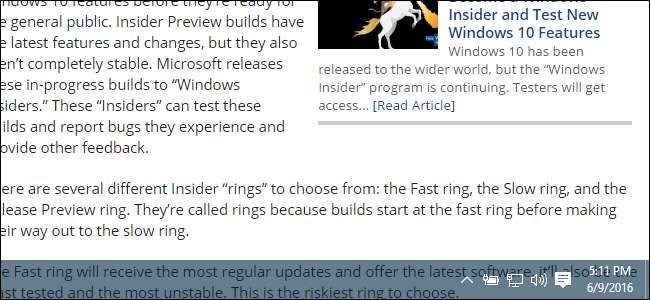
Bilah tugas di Windows 10 adalah sangat dapat dikonfigurasi , dan Windows 10 sudah menyertakan opsi di dalamnya pengaturan personalisasi untuk membuat bilah tugas transparan. Namun, dengan sedikit keajaiban Registry, Anda dapat mengaktifkan pengaturan yang memberikan tingkat transparansi yang lebih tinggi pada bilah tugas.
Jadikan Bilah Tugas Windows 10 Lebih Transparan dengan Mengedit Registri
Untuk membuat bilah tugas Windows 10 Anda lebih transparan, Anda hanya perlu melakukan penyesuaian pada satu pengaturan di Windows Registry.
TERKAIT: Belajar Menggunakan Editor Registri Seperti Profesional
Peringatan standar: Peninjau Suntingan Registri adalah alat yang ampuh dan menyalahgunakannya dapat membuat sistem Anda tidak stabil atau bahkan tidak dapat dioperasikan. Ini adalah peretasan yang cukup sederhana dan selama Anda mengikuti petunjuknya, Anda tidak akan mengalami masalah. Meskipun demikian, jika Anda belum pernah mengerjakannya sebelumnya, pertimbangkan untuk membaca cara menggunakan Editor Registri sebelum Anda memulai. Dan pastinya buat cadangan Registry (dan komputer Anda !) sebelum melakukan perubahan.
TERKAIT: Cara Menyesuaikan Bilah Tugas di Windows 10
Buka Registry Editor dengan menekan Start dan ketik "regedit". Tekan Enter untuk membuka Registry Editor dan berikan izin untuk melakukan perubahan pada PC Anda.
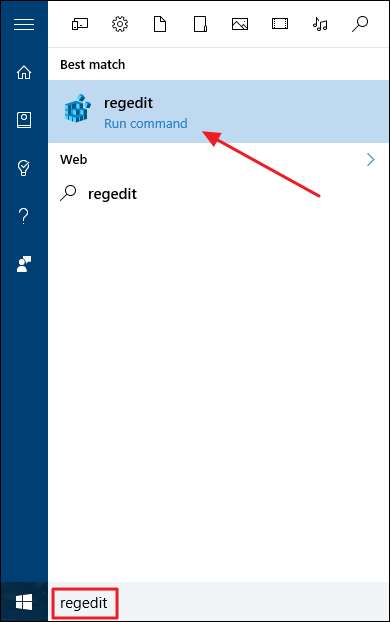
Di Peninjau Suntingan Registri, gunakan bilah sisi kiri untuk menavigasi ke kunci berikut:
HKEY_LOCAL_MACHINE \ SOFTWARE \ Microsoft \ Windows \ CurrentVersion \ Explorer \ Advanced

Selanjutnya, Anda akan membuat nilai baru di dalam
Maju
subkunci. Klik kanan file
Maju
subkunci dan pilih New> DWORD (32-bit) Value. Beri nama nilai baru
UseOLEDTaskbarTransparency
.
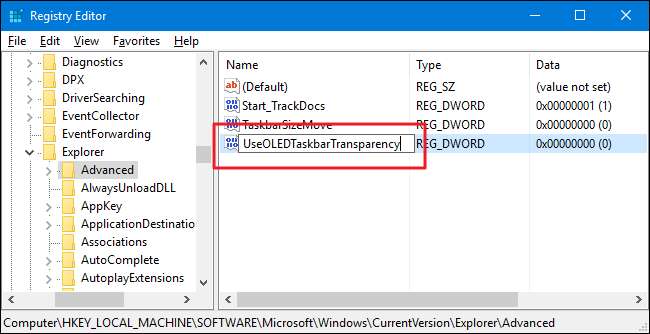
Sekarang, klik dua kali file
UseOLEDTaskbarTransparency
nilai di panel kanan untuk membuka halaman propertinya. Di kotak "Value data", ubah nilainya menjadi 1 dan kemudian klik OK.
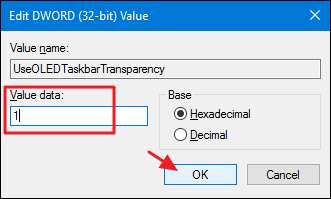
Setelah melakukan perubahan, Anda dapat menutup Editor Registri. Agar perubahan diterapkan, Anda dapat memulai ulang komputer atau membuka tab Warna di pengaturan Personalisasi (Windows + I> Personalisasi> Warna) dan mematikan dan kembali ke salah satu pengaturan di "Pilih warna ".
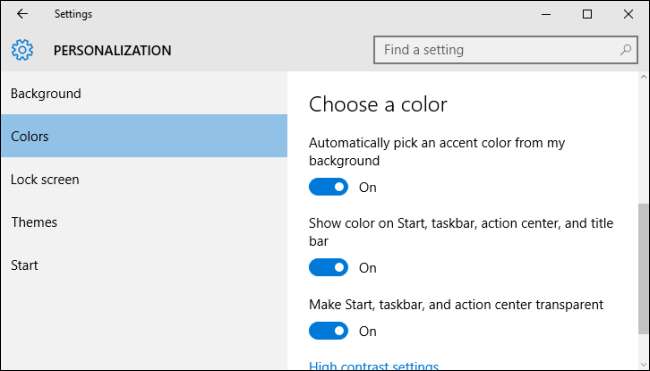
Di bawah, Anda dapat melihat perbandingan setelan transparansi biasa dan setelan transparansi tinggi yang baru saja Anda konfigurasikan di Registri.
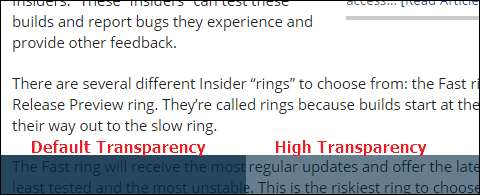
Jika Anda ingin mematikan pengaturan transparansi tinggi, cukup kembali ke Registry dan atur
UseOLEDTaskbarTransparency
nilai ke 0 atau hapus nilainya sama sekali. Anda kemudian harus memulai ulang Windows atau mengubah salah satu setelan warna lagi untuk memaksa perubahan.
Unduh Peretasan Registri Sekali Klik Kami
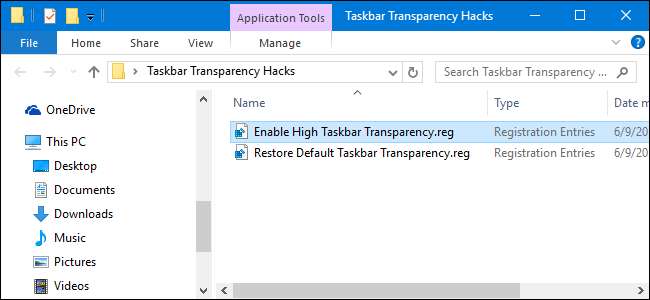
Jika Anda tidak ingin masuk ke Registri sendiri, kami telah membuat beberapa peretasan registri yang dapat Anda gunakan. Peretasan "Aktifkan Transparansi Bilah Tugas Tinggi" membuat file
UseOLEDTaskbarTransparency
value dan set ke 1. Hack "Restore Default Taskbar Transparency" mengembalikan nilai ke 0. Kedua hack disertakan dalam file ZIP berikut. Klik dua kali yang ingin Anda gunakan dan klik melalui petunjuknya. Saat Anda menerapkan peretasan yang Anda inginkan, mulai ulang komputer Anda atau alihkan salah satu setelan warna untuk memaksa perubahan.
Transparansi Bilah Tugas Hacks
TERKAIT: Cara Membuat Peretasan Registri Windows Anda Sendiri
Peretasan ini benar-benar hanya
Penjelajah
subkunci, dipreteli ke
UseOLEDTaskbarTransparency
nilai yang kita bicarakan di bagian sebelumnya dan kemudian diekspor ke file .REG. Menjalankan salah satu peretasan menetapkan nilai itu ke nomor yang sesuai. Dan jika Anda senang bermain-main dengan Registry, ada baiknya Anda meluangkan waktu untuk mempelajarinya
cara membuat retasan Registry Anda sendiri
.
Selesai. Jika Anda lebih suka tingkat transparansi yang lebih tinggi pada bilah tugas Windows 10 Anda, peretasan Registry yang cukup sederhana ini adalah semua yang Anda butuhkan.







